本文主要是介绍家庭网络防御系统搭建-树莓派raspberry PI硬件和系统准备,希望对大家解决编程问题提供一定的参考价值,需要的开发者们随着小编来一起学习吧!
前面的文章可知,交换机已经准备完毕,网线的另一端需要连接到NDR系统。本文准备将NDR系统安装在树莓上,因此需要准备树莓派的硬件和操作系统。
树莓派介绍
树莓派(Raspberry Pi)是一款小巧、低成本的微型计算机,由Raspberry Pi基金会开发。它的设计目标是为教育和学习提供廉价、灵活的计算机平台,旨在激发人们对计算机编程和科学的兴趣。树莓派具有出色的性能、丰富的功能和广泛的应用领域。
树莓派具有如下特点:
- 低成本: 树莓派的价格较低,使得人们可以轻松购买和尝试。
- 小巧灵活:树莓派的尺寸小巧,可以轻松放置在各种空间中。
- 丰富的接口:树莓派拥有丰富的接口,包括USB、HDMI、以太网接口等,可以满足外设和扩展模块的连接需求。
- 强大的性能:树莓派拥有出色的性能,能够运行各种常见的操作系统以及各种应用程序和开发工具。
- 广泛的应用:广泛应用于各种领域,包括教育、物联网、嵌入式系统、家庭娱乐等。
硬件准备
流量分析系统一般也是7*24,但是稳定性要求一般,因此可以采用树莓派更低功耗以及更为小巧的设备,可以安装风扇,风扇一般声音不大,不过敏感者慎入,也可以使用金属散热即可,这样没有声音。树莓派的参数如下:
树莓派 4b
内存8 G
SD卡存储 32G
千兆网口一个
HDMI转换线
电源一个
风扇+散热片
USB接口
如下图:

树莓派为了保证小巧,存储使用SD卡或者U盘进行代替。
安装准备
树莓派4B的硬件需要安装respberry的操作系统,由于respberry PI系统是基于debian系统改造的,因此对应的操作和linux操作类似。
系统下载
和之前采用U盘启动盘的方法安装opnsense](https://xiaofan.blog.csdn.net/article/details/136697873)不同的是,由于raspberry官方提供了系统盘制作的软件respberry PI imager,下载连接这里,安装参考连接这里,如下:
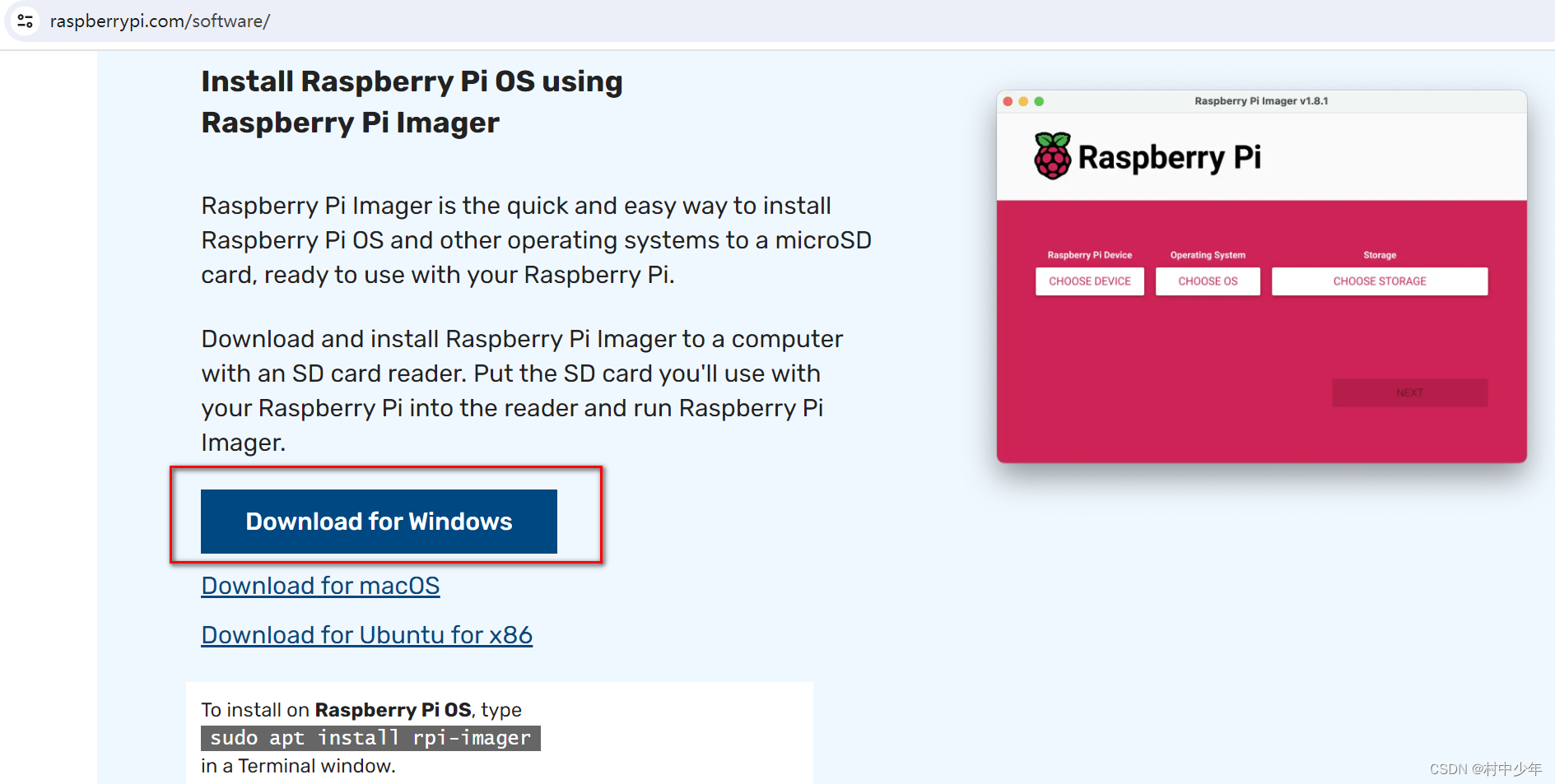
由于我是在我的windows系统制作raspberry pi的系统盘,因此我直接下载windows版本的Imager。如果想要将在MAC,Linux系统或者树莓派系统上使用imager,建议下载对应的版本即可。
虽然是官方提供的镜像多数情况下不存在问题,作为安全行业的从业者来说,习惯之一就是基本的安全还是需要校验一下的,因此通过如下的命令:
certUtil -hashfile imager_18.5.exe MD5

首先和官网提供的SHA256进行对比,看看是否一致,检查文件是否被篡改,其次将对应的SHA256,在VT上进行简单的校验,如下图:
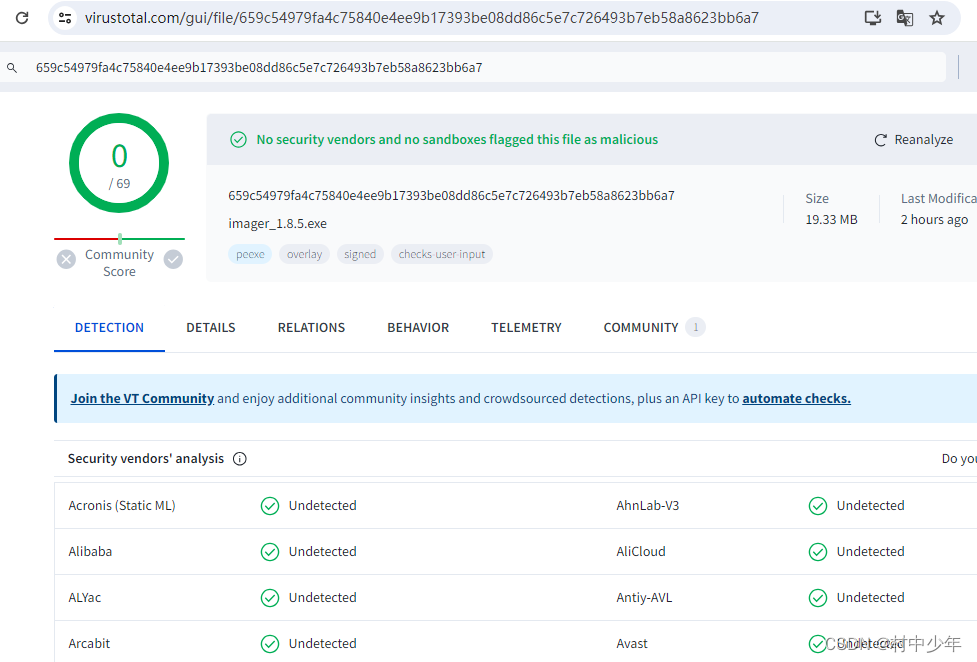
如果virustotal或者微步社区的判定没有问题,或者当前没有收录该样本,基本是可以使用的。如果处在检测引擎的风险提示,建议更换下载源。
安装配置
安装之后打开raspberry pi imager如下图所示:
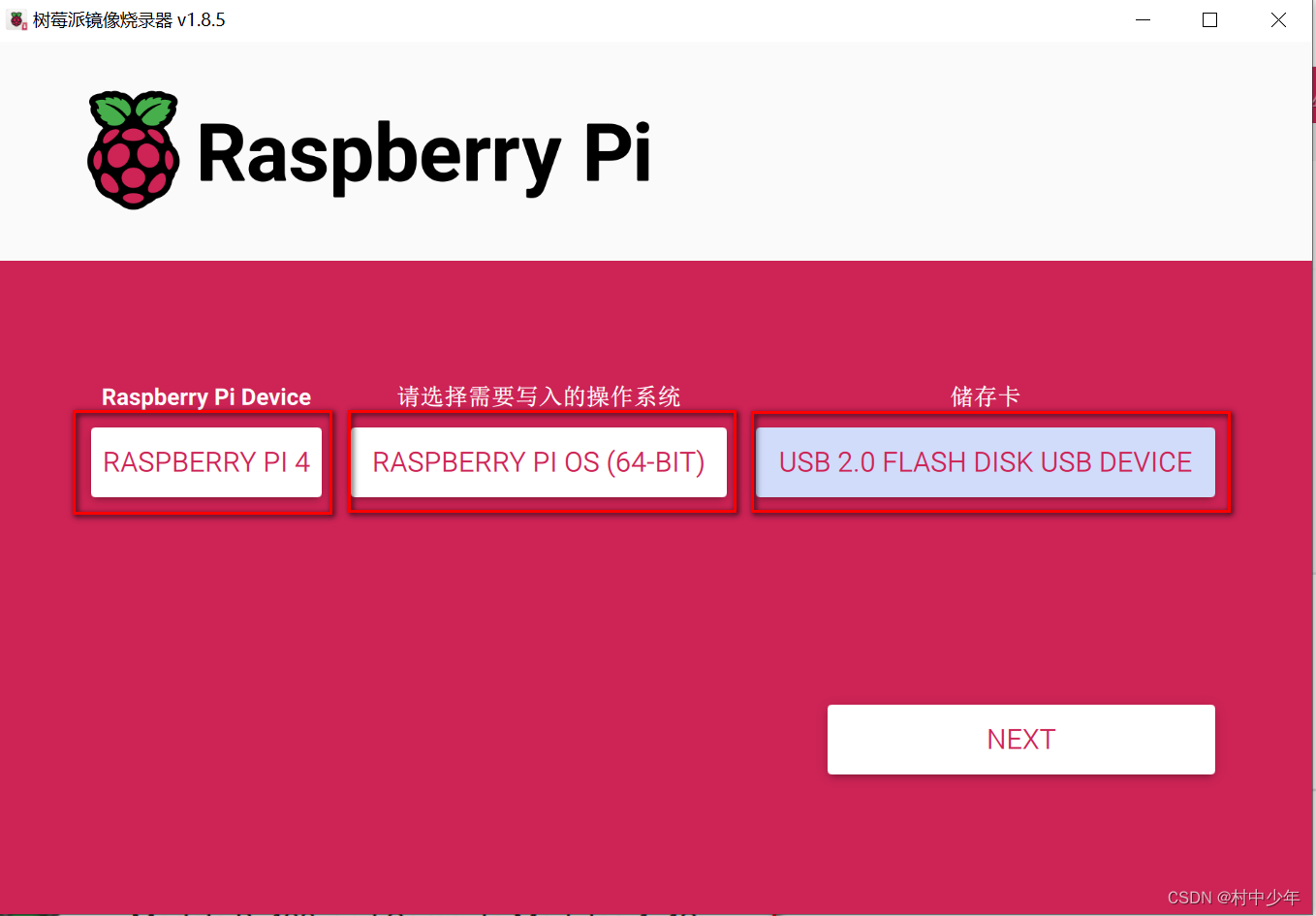
我使用的是raspberry PI 4b 因此选择raspberry PI 4的硬件版本,同时选择64位操作系统,由于树莓派的存储卡通常是sd卡或者U盘,对于SD卡需要使用读卡器连接到电脑,然后选中,下一步如下:
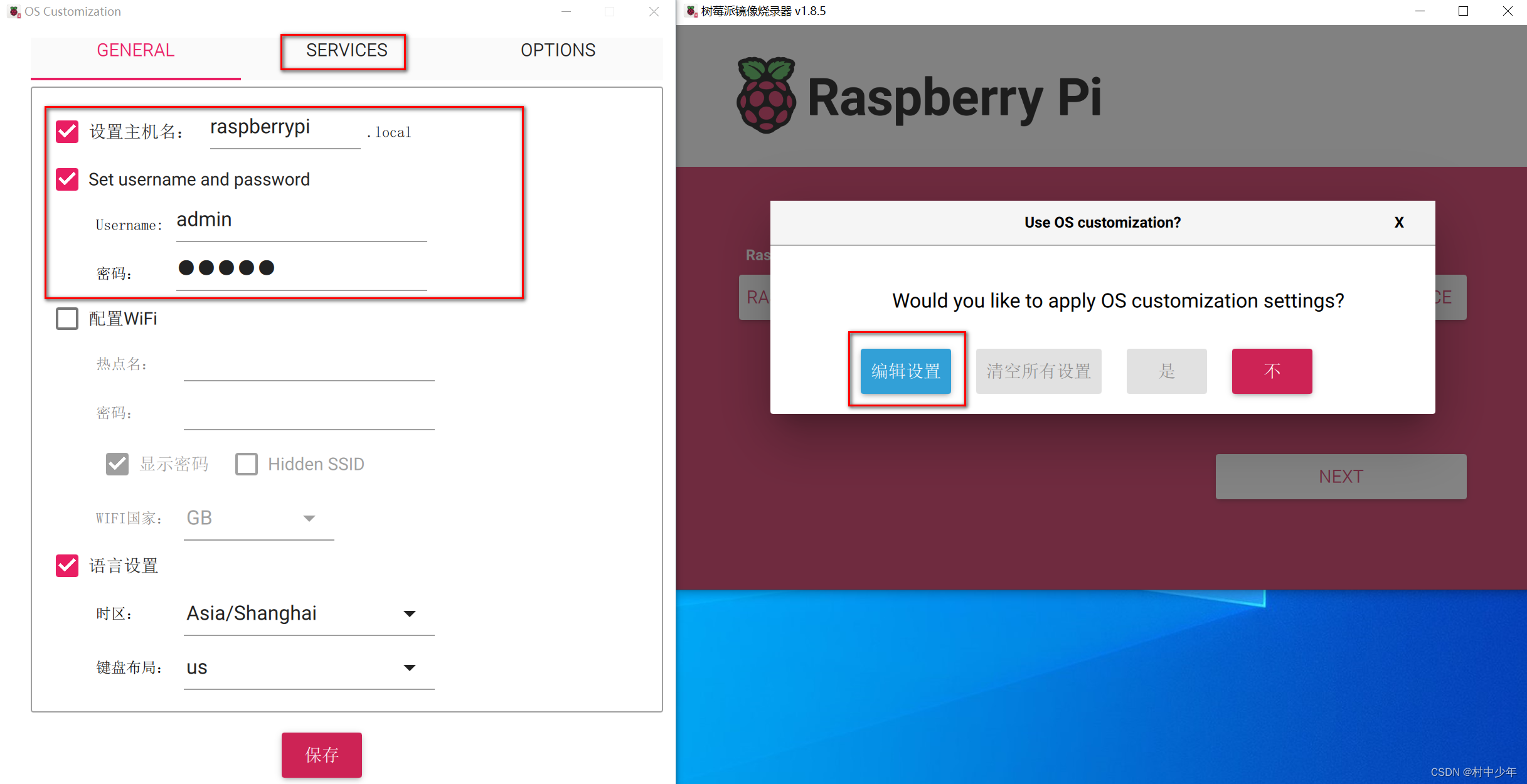
编辑设置,做一些最基本的设置,包括主机名,用户名密码,时区设置,通常需要开启ssh连接,方面后续的ssh连接管理。根据SD卡或者U盘的读写速度不同,安装需要30分钟左右的等待:
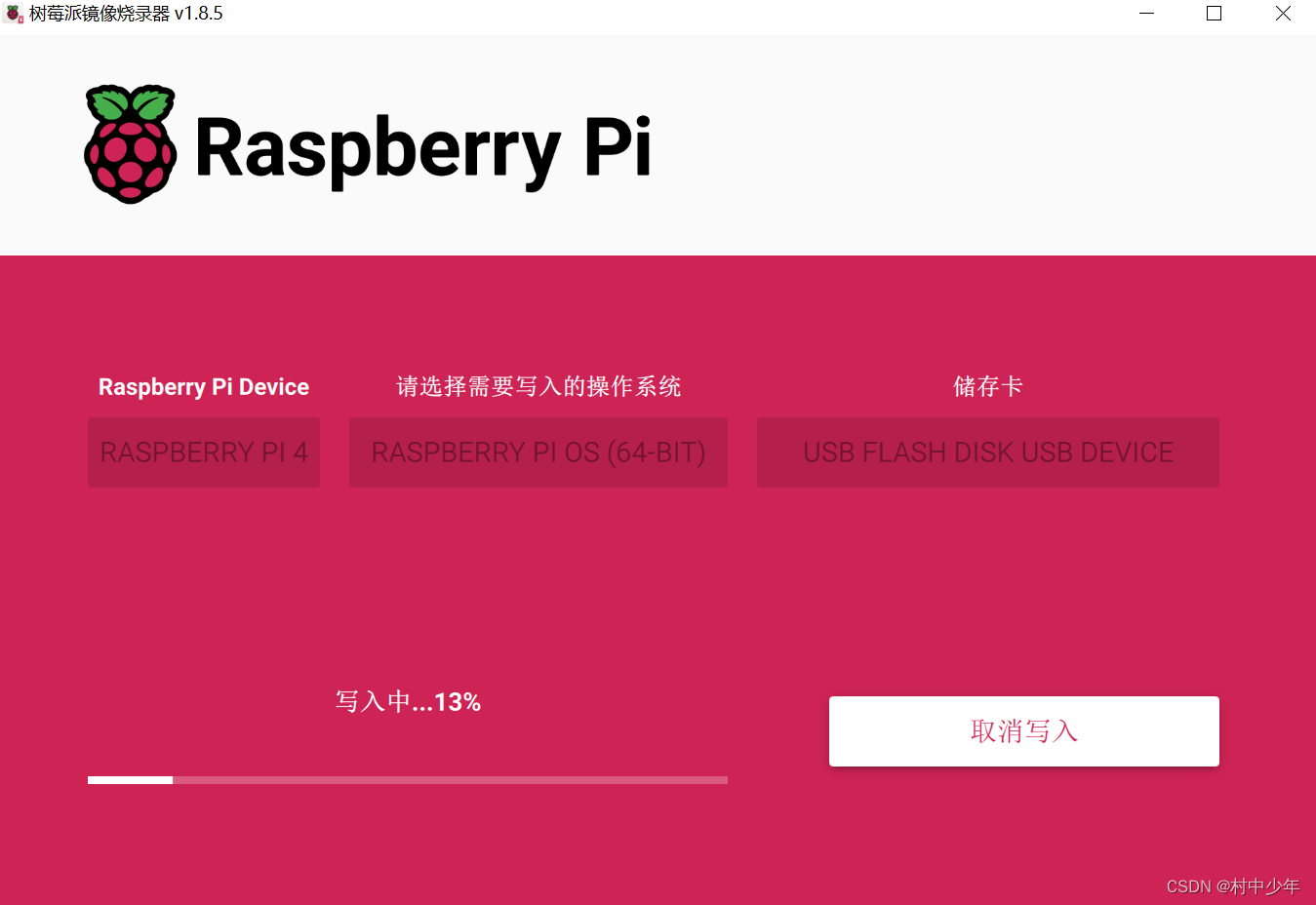
系统连接
完成系统盘的制作之后,将SD卡或者U盘插入到树莓派的硬件,第一次启动树莓派会进入到一些基本的设置界面,例如网络连接,浏览器设置等,按需设置即可,设置完毕重启如下界面:
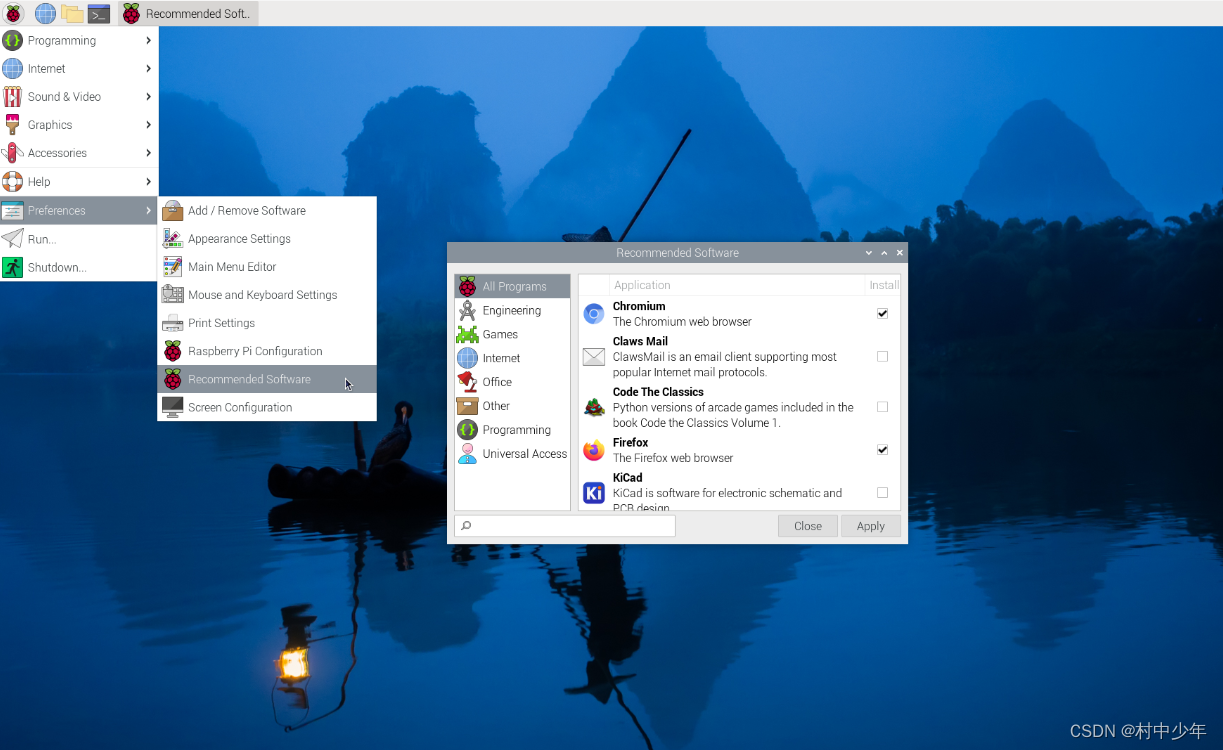
通过terminal命令行查看硬件信息如下:
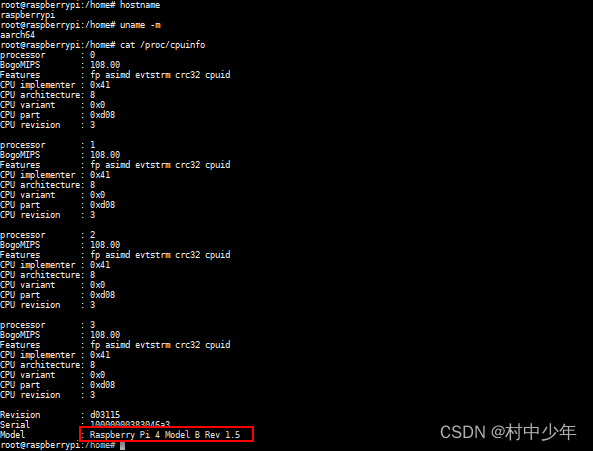
通常来说进进入系统之后打开使用如下命令系统的更新:
sudo apt update
可以保证使用树莓派的新特性以及bug的修复。在开启了ssh之后,每次就不需要将树莓派连接显示器进行操作,配置静态的IP地址之后,通过Moba进行ssh连接即可,如下图:
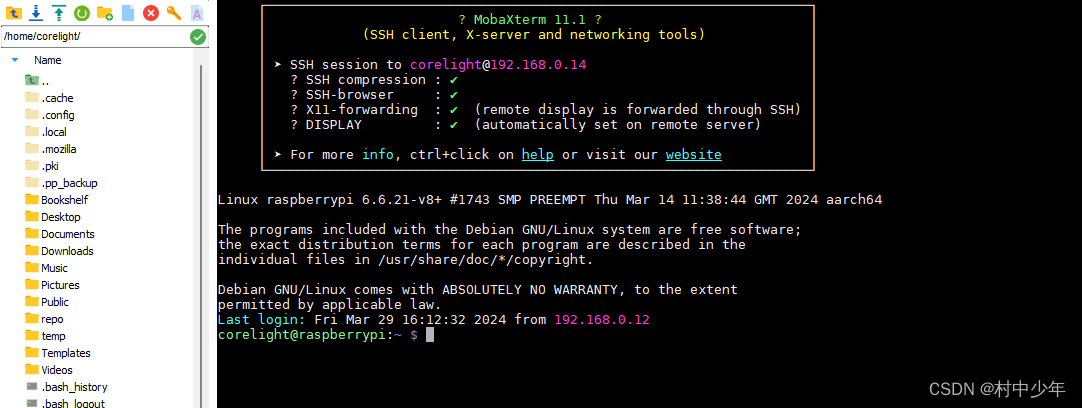
以上就是树莓派操作系统的安装和配置的过程,希望对你有用,接下来会在树莓派系统的基础上安装NDR系统。
本文为CSDN村中少年原创文章,未经允许不得转载,博主链接这里。
这篇关于家庭网络防御系统搭建-树莓派raspberry PI硬件和系统准备的文章就介绍到这儿,希望我们推荐的文章对编程师们有所帮助!








